Adobe Premiere Pro를 사용할 때, 효율적인 성능과 데이터 보안은 가장 중요합니다. 전문적으로 또는 취미로 비디오를 편집하든지 간에, 적절한 설정과 적절한 하드웨어는 원활한 작업 흐름과 실망스러운 지연 사이의 차이를 만들 수 있습니다. 이 가이드에서는 Premiere Pro와의 작업을 최적화하고 동시에 프로젝트의 안전성을 보장하기 위해 취할 수 있는 단계에 대해 알아봅니다.
주요 특징
- 강력한 CPU와 적합한 그래픽 카드를 사용하십시오.
- GPU 가속을 활성화하여 성능을 향상시킵니다.
- RAM 및 미디어 캐시의 기본 설정을 최적화하십시오.
- 고해상도 비디오에서 더 부드럽게 편집하려면 프록시 미디어를 사용하십시오.
- 자동 저장 기능이 활성화되어 있는지 확인하십시오.
단계별 안내
하드웨어 요구 사항 확인
견고한 하드웨어는 Premiere Pro에서의 좋은 성능의 기초입니다. 빠른 CPU와 강력한 그래픽 카드를 갖추고 있는지 확인해야 합니다.
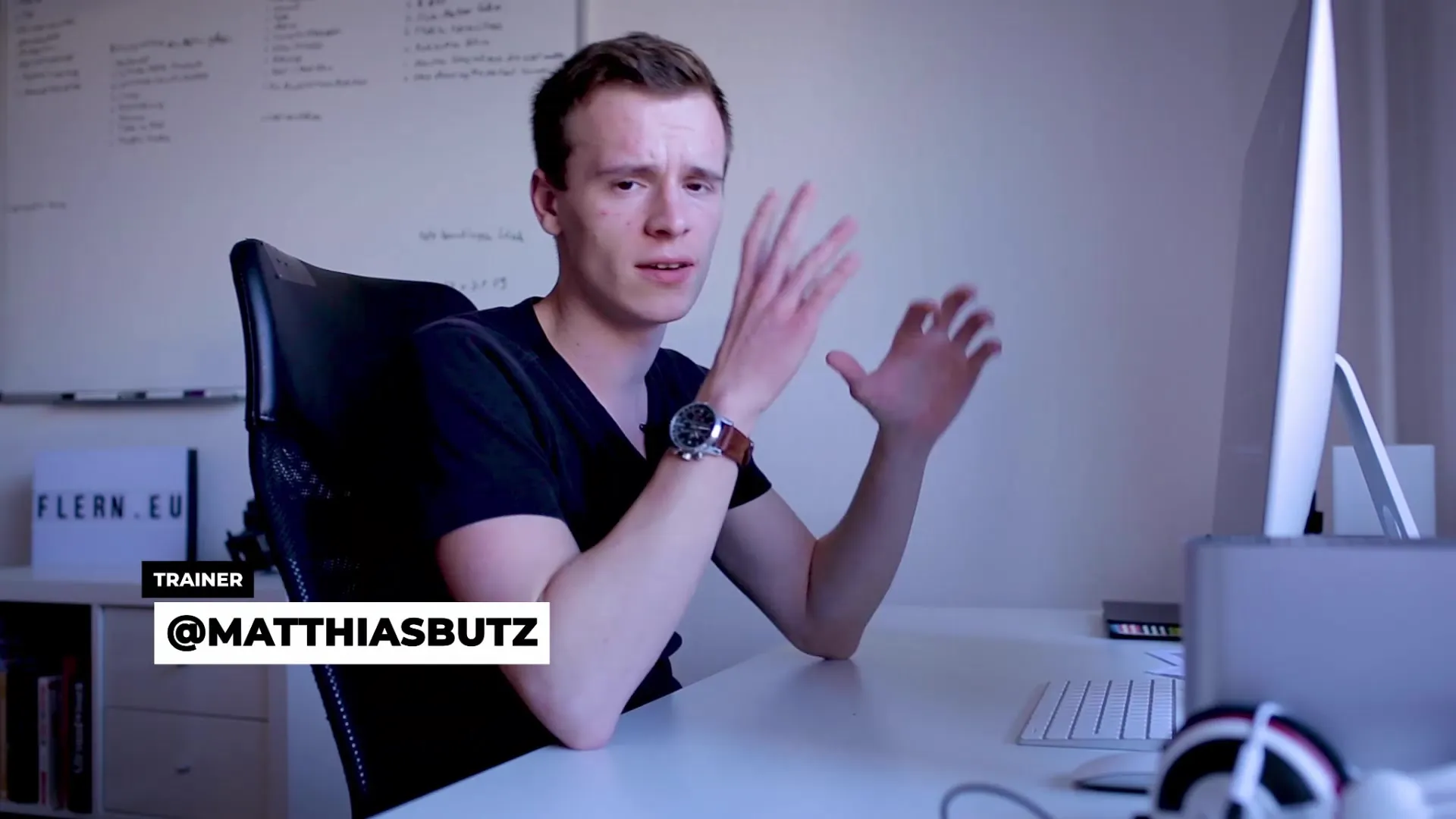
GPU 가속 활성화
프로젝트 설정으로 이동하여 GPU 가속을 활성화하십시오. 이를 통해 Premiere는 CPU 뿐만 아니라 그래픽 카드도 사용하여 효과를 계산합니다. 이는 4K 비디오의 재생 품질을 크게 향상시킵니다.
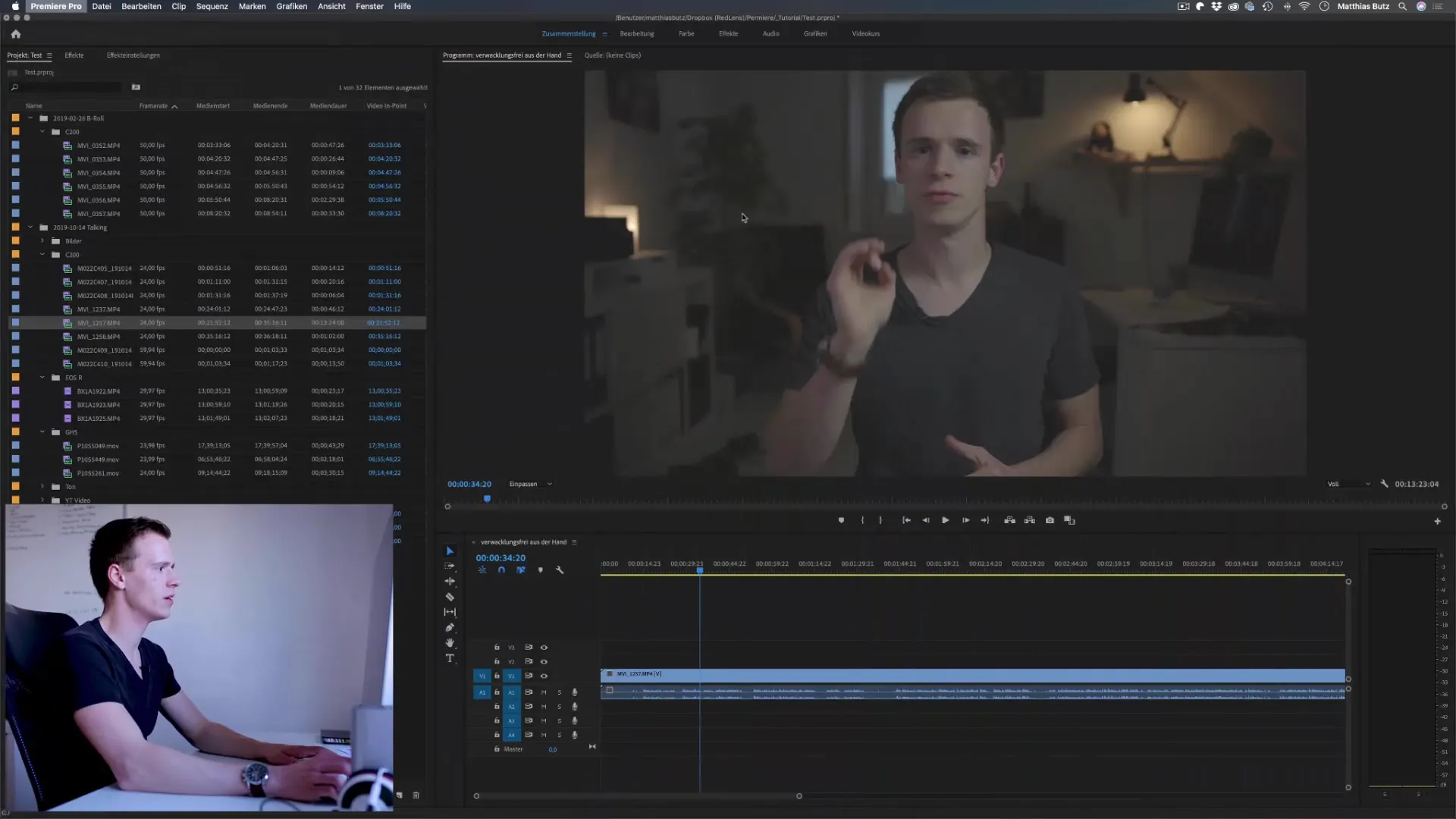
RAM 조정
기본 설정에서 Premiere Pro가 작업에 사용할 RAM을 조정할 수 있습니다. 다른 프로그램에 너무 많은 RAM을 예약하면 Premiere가 느려질 수 있습니다. 약 6GB를 Premiere Pro에 남기는 것이 좋습니다.
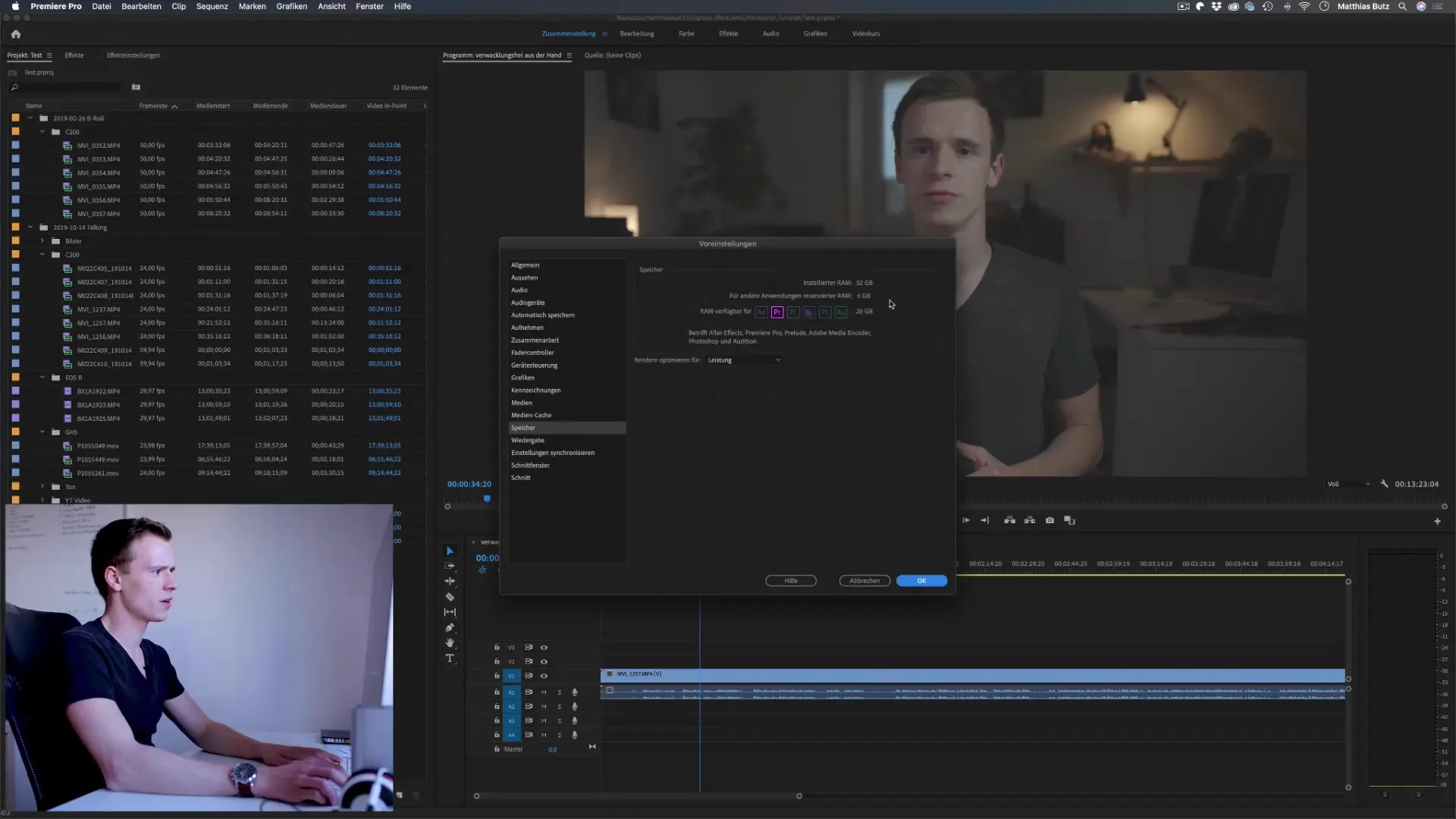
미디어 캐시 및 저장소 최적화
미디어 캐시가 가장 빠른 드라이브에 저장되도록 하십시오. 보통 이는 컴퓨터의 내부 SSD입니다. 비어 있는 미디어 캐시는 성능에도 부정적인 영향을 줄 수 있습니다. 오래된 캐시 파일을 정기적으로 삭제하십시오.
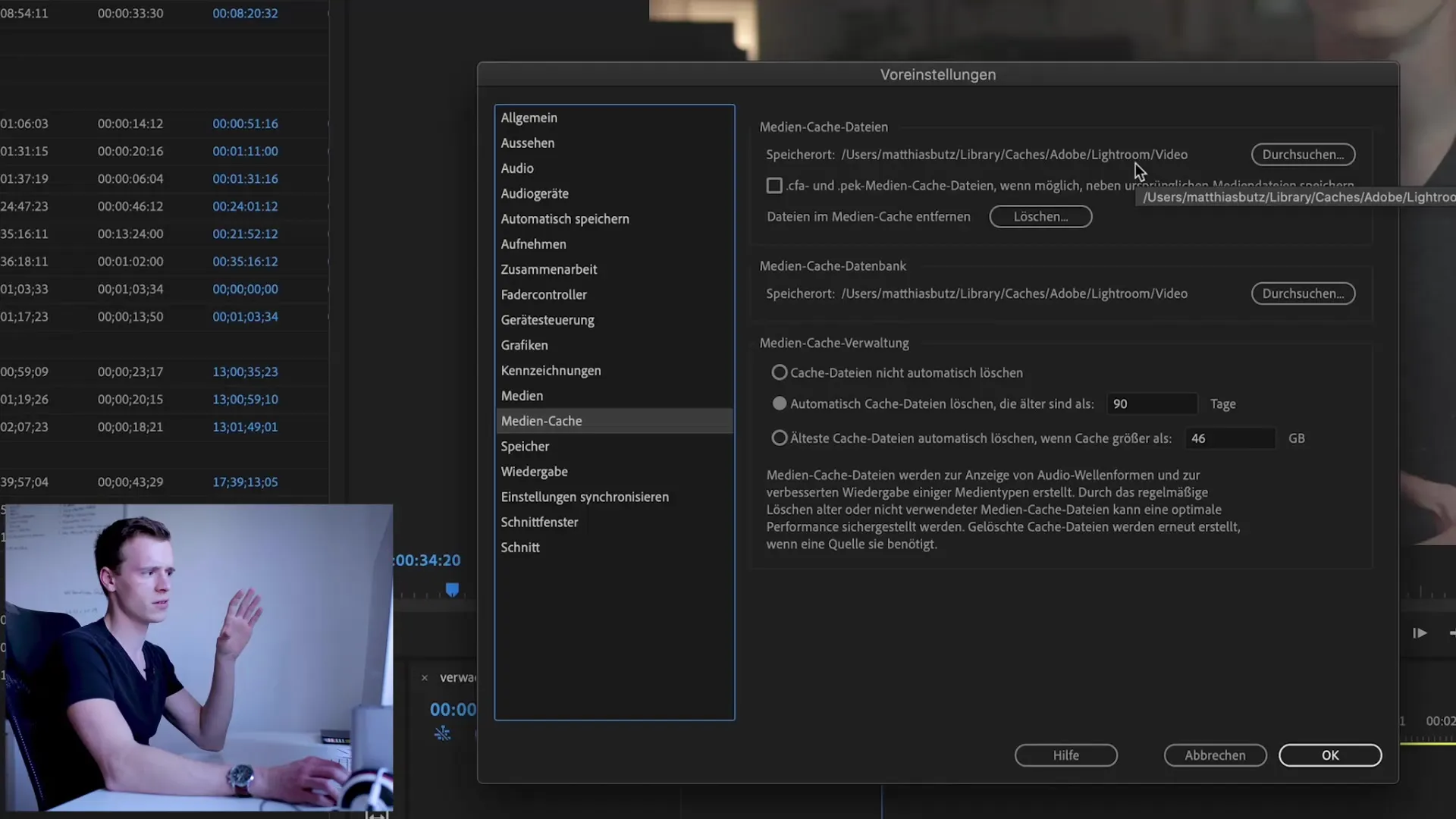
프록시 미디어 생성
원본 파일이 고해상도인 경우 프록시 미디어가 도움이 될 수 있습니다. 이들은 저장 공간을 덜 차지하고 더 부드러운 재생을 가능하게 합니다. "Proxy"에서 "프록시 생성" 옵션을 선택하고 원하는 형식을 지정하십시오.
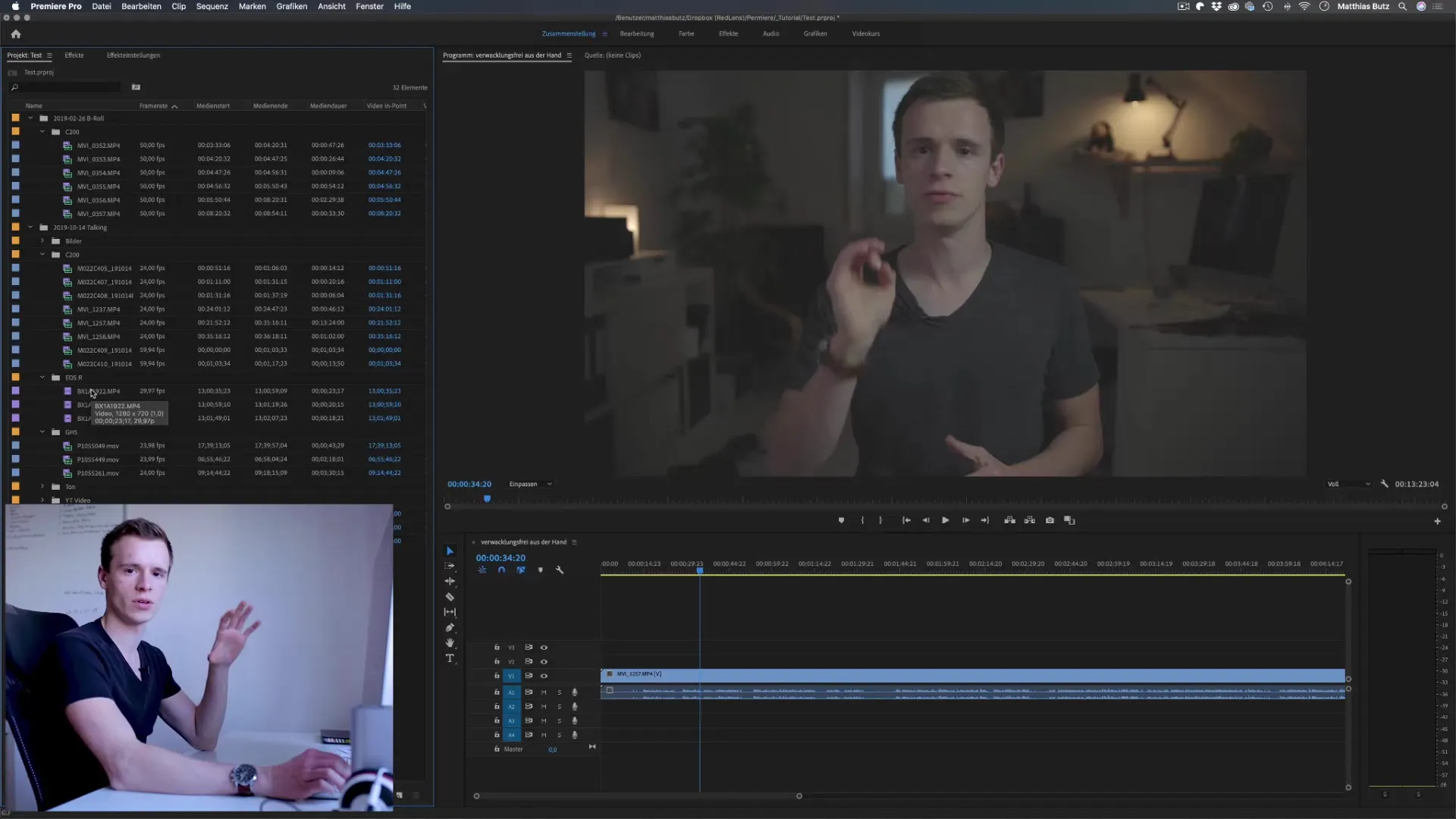
자동 저장 설정 조정
Premiere Pro의 자동 저장 기능은 데이터 손실을 방지하는 데 중요합니다. 매 분 또는 5분마다 저장 빈도를 설정하고 백업 수를 지정할 수 있습니다.
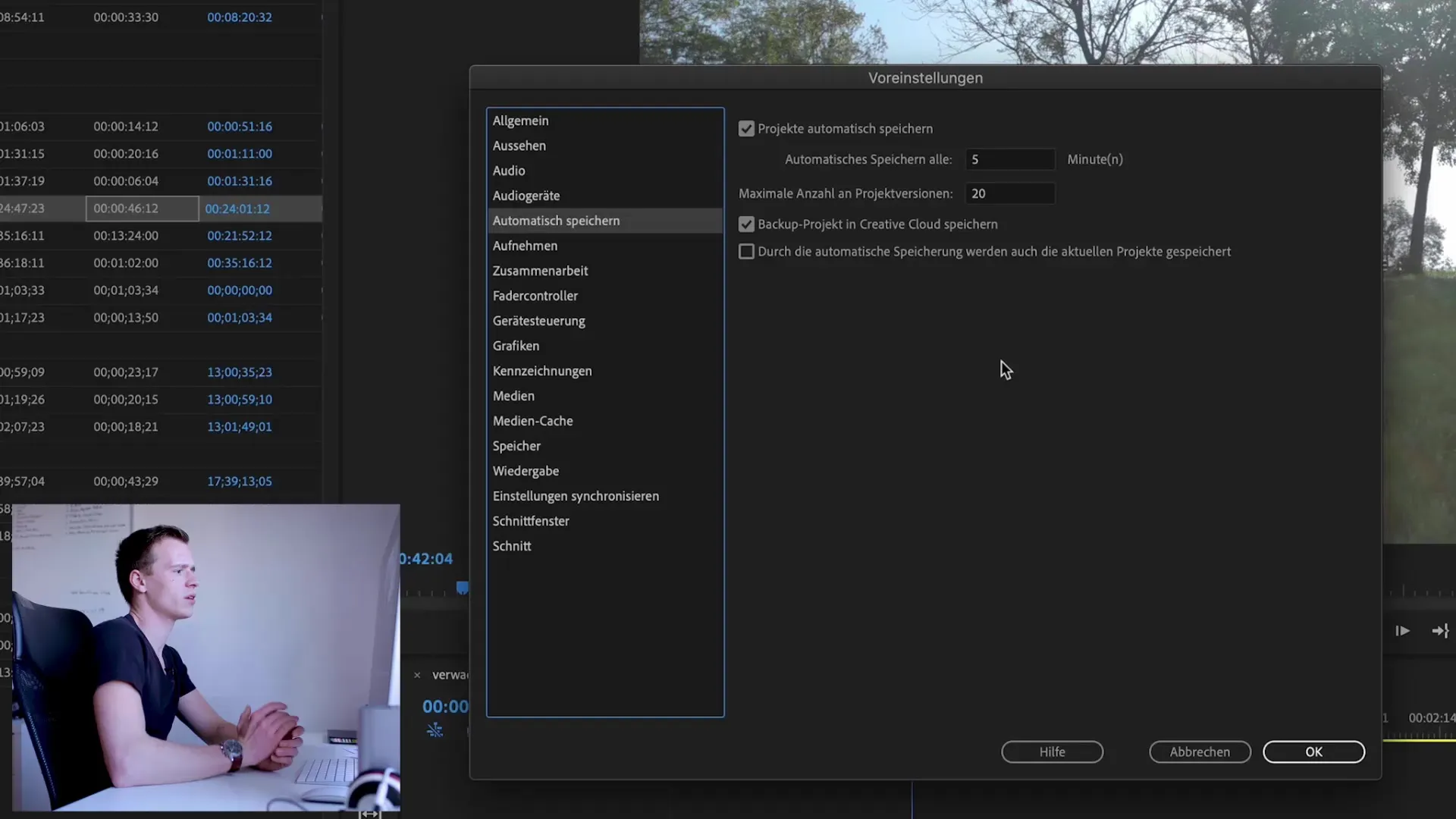
드라이브 속도 테스트
도구를 사용하여 드라이브의 속도를 확인하십시오. 빠른 드라이브는 원활한 비디오 편집에 필수적입니다. Blackmagic Disk Speed Test와 같은 프로그램이 유용할 수 있습니다.
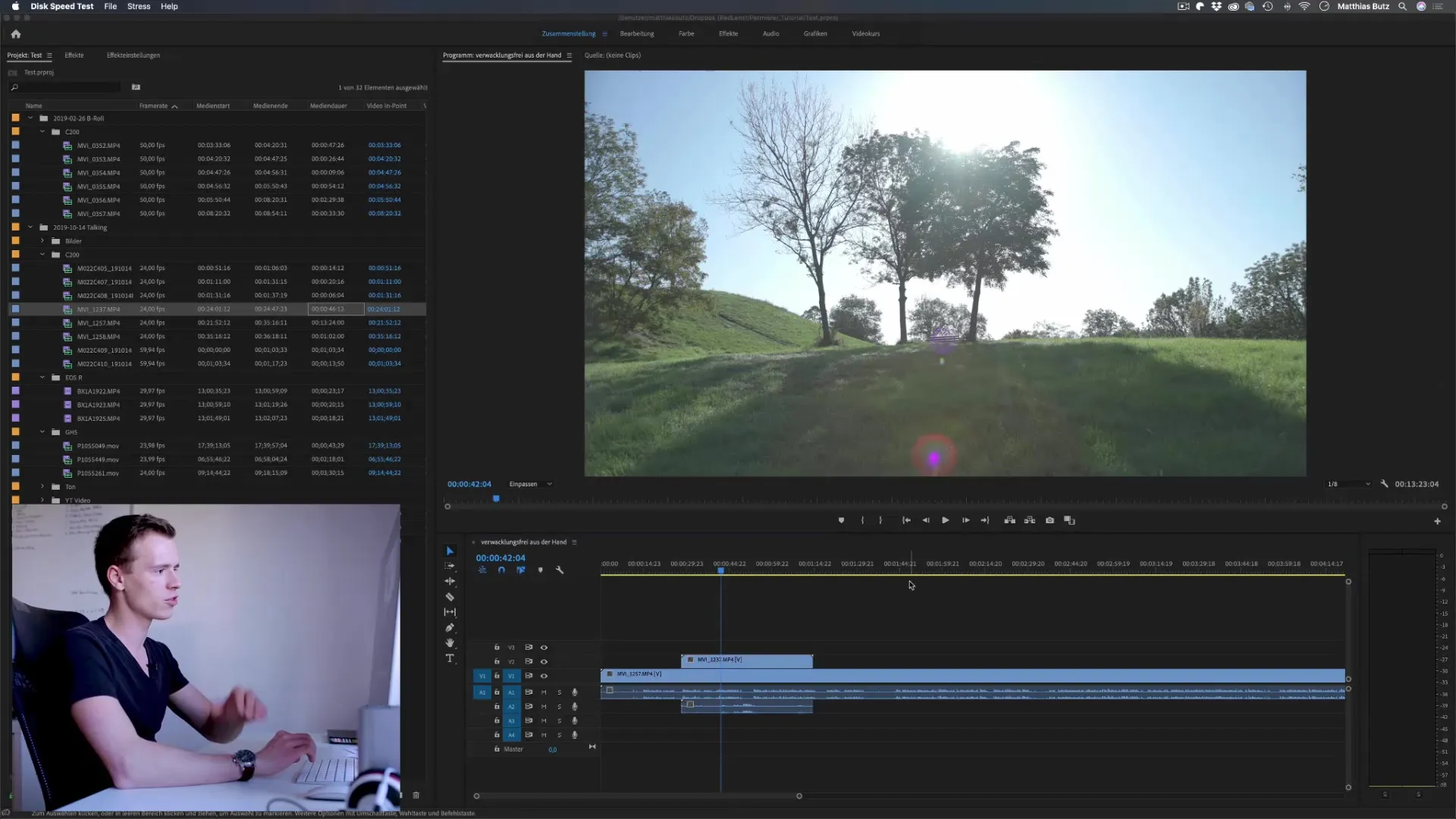
추가 보안 팁
정기적인 백업을 수행하고 프로젝트를 이상적으로 클라우드 또는 외장 하드 드라이브에 저장하십시오. 이렇게 하면 프로그램이 예기치 않게 종료되더라도 안전합니다.
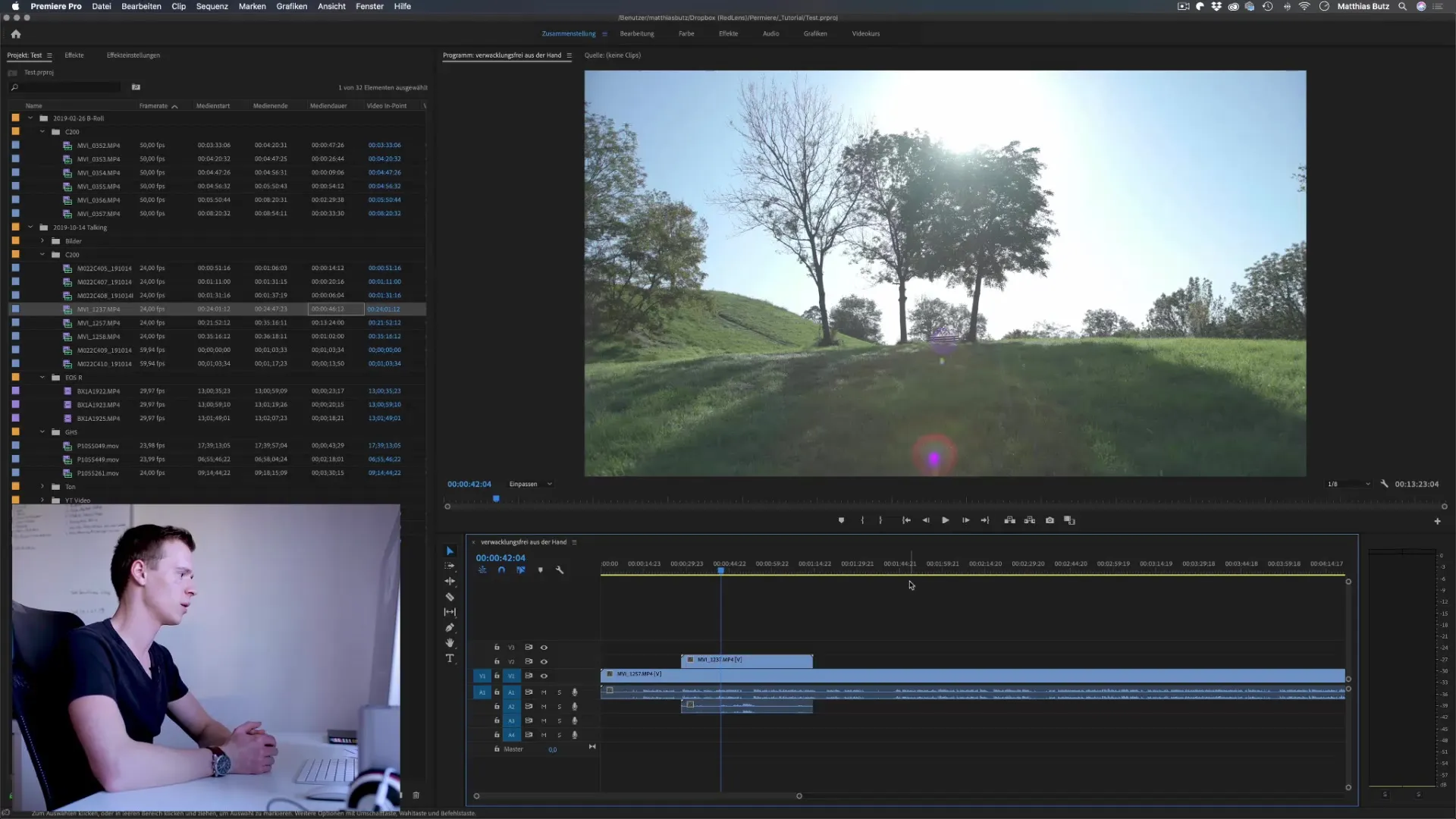
요약 – Premiere Pro CC: 성능 및 보안 향상 팁
프로젝트의 성능과 보안을 보장하기 위해 올바른 하드웨어와 최적의 설정이 필요합니다. GPU 가속 활성화, RAM 조정, 프록시 미디어 사용 및 자동 저장 설정을 통해 작업 흐름을 결정적으로 개선할 수 있습니다.


